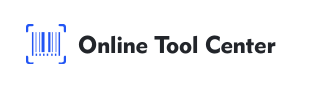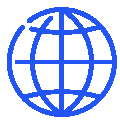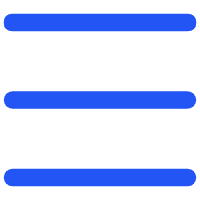קודים QR הפכו כלי משותף לגישה למידע מהר ובנוח. בעוד אנשים רבים מכירים את סריקת קודים QR באמצעות הטלפונים החכמים שלהם, פחות יודעים איך לסרוק קודים QR במחשבים.
אם אתה צריך לפתוח קוד QR על המחשב שלך עבור עבודה, חינוך, או שימוש אישי, המדריך הזה ילווה אותך דרך צעדים כדי לעשות זאת ללא מאמץ.
4 שיטות לסרוק קודים QR על מחשב
Name
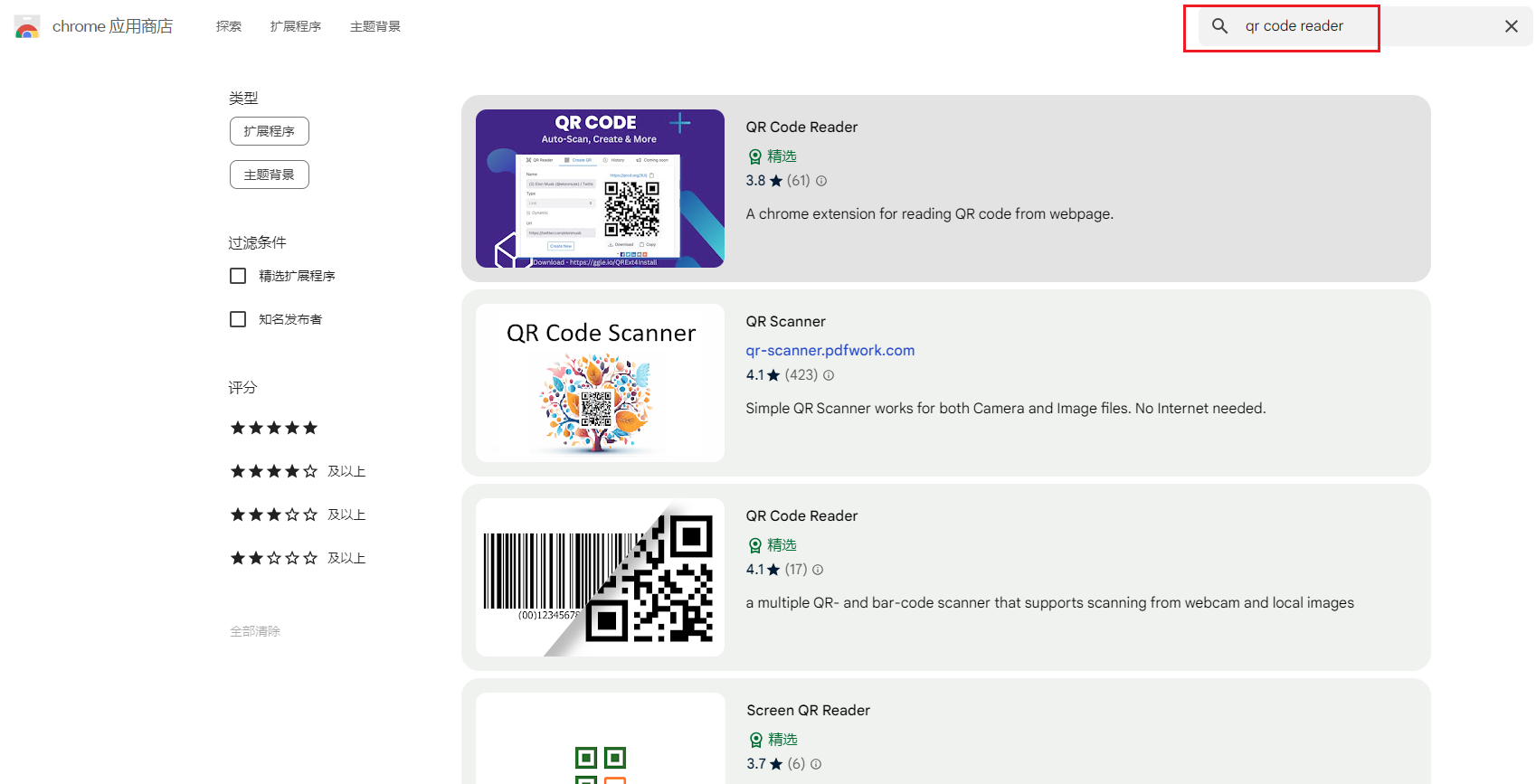
אחת הדרכים הקלות ביותר לסרוק קוד QR על המחשב שלך היא באמצעות השימוש באמצעות מחדל אינטרנט. מספר תרחיבות דופקים זמינות לדווחים פופולריים כמו כרום, Firefox, וקצה. הנה איך אתה יכול לעשות את זה:
צעדים:
● התקן את ההתרחבות: לכו לחנות ההתרחבות של הדפאזר שלכם וחיפשו אחר ההתרחבות של קריאת קודים QR. חלק מהבחירות הפופולריות כוללות "קורא קודים QR" עבור כרום ו "סקנר QRCode" עבור Firefox. בחר אחד עם ביקורות טובות ותתקן אותו.
● פתח את ההתרחבות: לאחר ההתקנה, תראה איקנון קטן באגף הכלים של הדפגן שלך.
לחץ על האיקון הזה כדי לפתוח את קורא קודים QR.
● סרוק את קוד QR: אם יש לך תמונה קוד QR על המחשב שלך, לחץ על האופציה להעלות תמונה בתוך ההארכה. אם הקוד QR נמצא באתר, פשוט מצביע את ההארכה לקוד QR, והוא יסריק ואפשר לפענח אותו באופן אוטומטי.
2. להשתמש בסקרי קוד QR באינטרנט
שיטה אחרת פשוטה לפתוח קוד QR על המחשב היא על ידי השימוש בסורקי קוד QR באינטרנט. הכלים האינטרנטים האלה לא דורשים התקנה תוכנה ואפשר לגשת ישירות מהדופקת שלך. השיטה הזו שימושית במיוחד אם אתה מעדיף לא לתקן תוכנה נוספת על המחשב שלך.
צעדים:
● לבקר סורק קוד QR באינטרנט: לנווט לסורק קוד QR באינטרנט אמין.
● העלה את קוד QR: אם יש לך את קוד QR כקובץ תמונה במחשב שלך, העלה אותו ישירות לאתר האתר. אם קוד QR מוצג באתר אחר, אתה יכול לקחת צילום מסך ואז להעלות אותו.
● סריקה וגישה למידע: הכלי באינטרנט יסרוק את קוד QR ולהציג את המידע או יחזיר אותך לאתר המתאים. השיטה הזאת מאוד ידידותית למשתמשים ולא דורשת מומחיות טכנית.
3. שימוש בתוכניות של חלונות או MacOS
גם Windows וגם MacOS יש תכונות נבנות שיכולות לסייע בסריקת קודים QR ללא צורך שיתופים שלישיים.
● עבור חלונות:
צד מיקרוסופט: למדפיס הצד יש קורא קודים QR בנוי למצב קריאה שלו. כדי להשתמש בו, לפתוח את תמונת קוד QR בצד, לחץ על אופציה "מוד קריאה", והדפן יגלה באופן אוטומטי ולסרוק את קוד QR.
● עבור MacOS:
תוכנית ראייה קדימה: משתמשים Mac יכולים להשתמש באפליקציה ראייה קדימה כדי לסרוק קודים QR. פתח את תמונה קוד QR עם Preview, ואז להשתמש בכלי הסימן כדי להדגיש ולפתח את קוד QR. השיטה הזו נבנתה היא יעילה ומסירה את הצורך לתוכנה נוספת.
4. להשתמש בטלפון חכם כמכשיר שותף
אם אתם מעדיפים לא להשתמש בתוכנה או כלים באינטרנט, אתם יכולים להשתמש בטלפון החכם שלכם כמתקן חבר לסריקה קודים QR ואז להעביר את המידע למחשב שלכם.
צעדים:
● סרוק את קוד QR עם הטלפון החכם שלך: השתמש במצלמה של הטלפון שלך או אפליקציה סריקת קוד QR כדי לסרוק את קוד QR.
● לחלוק את המידע: לאחר הסריקה, לעתק את המידע או URL ולשלח אותו למחשב שלך באימייל, אפליקציות הודעות או אחסון ענן. השיטה הזאת נוחה ומעלה את היכולות של הטלפון החכם שלך.
ניסיון אישי וטיפסים
מתוך ניסיון אישי, השימוש באמצעות מחדלת הוכיח להיות השיטה הנוחה ביותר, במיוחד לשימוש תדיר. זה מהיר להקים ולדרוש צעדים מינימליים לסרוק ולפתור קודים QR.
סורקי קודים QR באינטרנט הם גם אמינים מאוד והם אלטרנטיבה נהדרת אם אתם משתמשים במחשב משותף או מעדיפים לא להתקין תוכנה נוספת.
כשסרקת קודים QR, תוודא שהתמונה ברורה ואיכות גבוהה כדי להימנע משגיאות. חיבור אינטרנט יציב הוא גם חיוני, במיוחד כשמשתמשים בכלי באינטרנט או באמצעות תרחיבות דופקת, כדי להבטיח פעולה חלקה.
בקיצור, ללמוד איך לסרוק קודים QR על המחשב יכול לחסוך זמן ולהגביר יעילות, במיוחד למטרות מקצועיות וחינוכיות. בין אם אתה בוחר מחדשת דופקת, כלי באינטרנט, תכונות בנויות, או הטלפון החכם שלך, התהליך הוא פשוט וגישי לכולם. כדי ליצור קודים QR, לשקול להשתמש בגנרטור קודים QR באינטרנט בחינם.
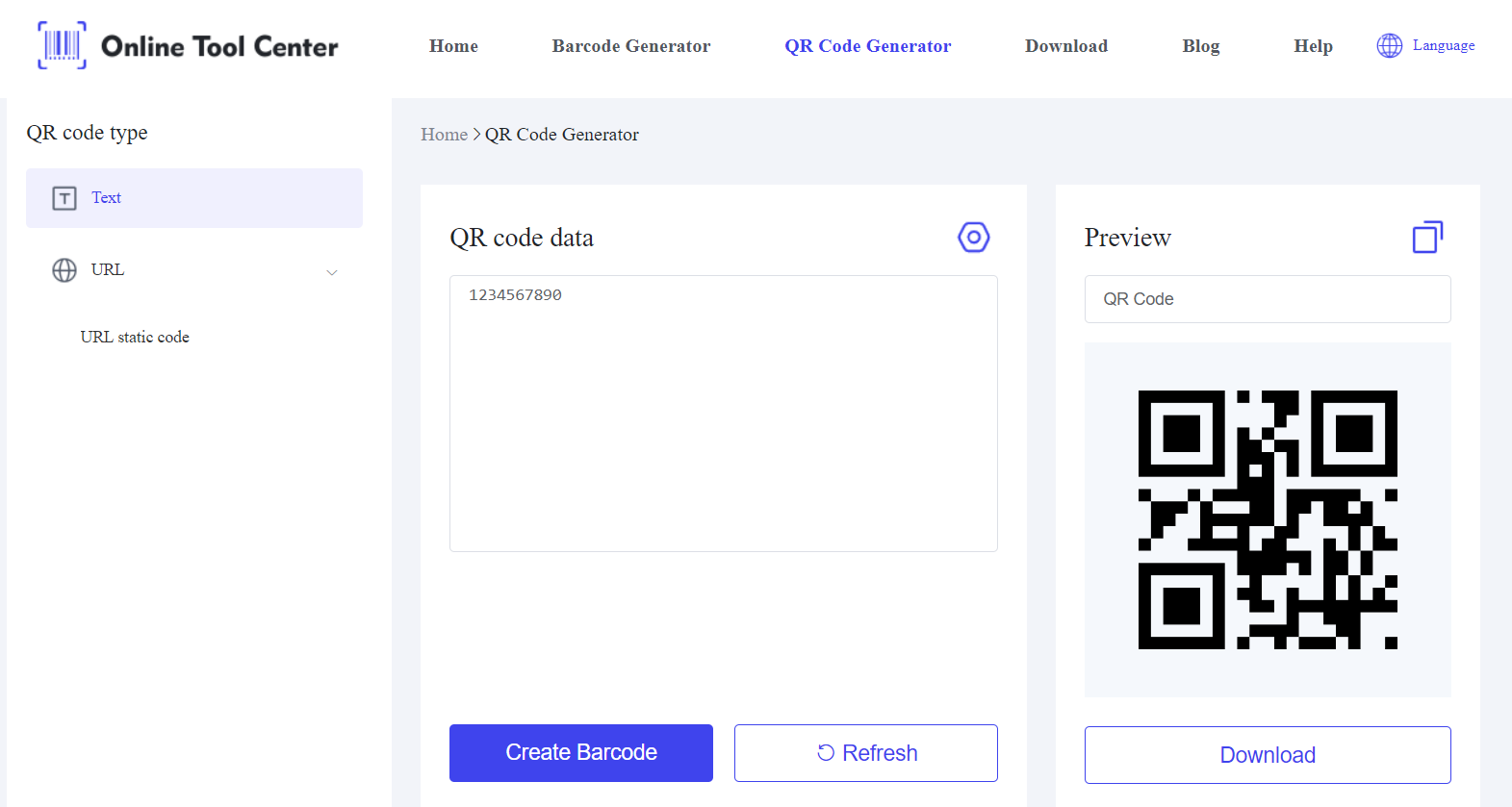
על ידי לעקוב אחר השיטות האלה, אתה יכול בקלות לפתוח קודים QR על המחשב ולהגיע למידע שאתה צריך. לאמץ את הנוחות של קודים QR ולהשפר את החוויה הדיגיטלית שלך היום.